CAD迷你看图这款看图工具很专业哦,轻松测量,非常方便的。那么入手过程里,若想测量长度的话,应该如何操作呢?下面就跟小编来看看CAD迷你看图测量长度的操作教程吧。
1、打开CAD迷你看图,点击文件夹图案,导入需要测量的CAD图纸文件。
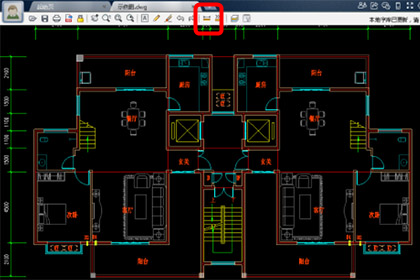
2、点击智能测量快捷键,开始测量。
3、选择需要测量目标,最简单的自然是直线,根据软件提示选择需要测量的起点和终点(也可以直接点击直线),并移动指定标注位置按ESC退出,就会出现这条直线的长度,用鼠标左键确定一下测量结果的位置,测量就完成了。

4、测量圆弧半径与直线操作方法一样,把鼠标放到圆弧上,圆弧的半径显示出来后,点击左键确定测量位置,测量完成。
5、测量角度的时候则需要先选择第一条直线,再选择第二条直线,鼠标移动就能得出测量结果。
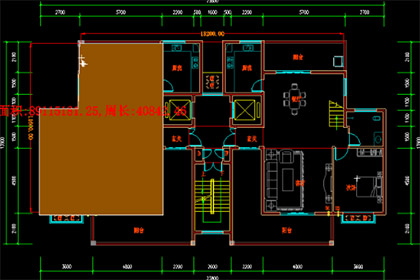
6、测量面积和周长就相对麻烦了,先点击测量按钮,选择测量面积选项,再依次点选边界端点(封闭图形才能测算面积),按Esc或右键退出,就会在屏幕上显示该图形的面积和周长。
以上这里为各位分享了CAD迷你看图测量长度的操作教程 。有需要的朋友赶快来看看本篇文章吧。